Windows Live メールの設定変更
アカウントの設定変更
アカウントの設定変更を行います。
-
既存の設定情報の部分を右クリックします。
ポップアップウィンドウが表示されますので、そのまま「プロパティ」を選んでください。
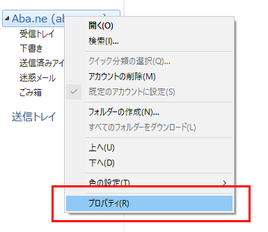
「プロパティ」画面が開きます。
-
SMTP認証の設定、サーバー情報の変更を行います。「プロパティ」画面の「サーバー」タブをクリックします。
サーバー情報を変更してください。
「送信メール サーバー」にある「このサーバーは認証が必要」にチェックを入れて、「設定」ボタンを押します。受信メールサーバー mail.aba.ne.jp 送信メールサーバー
(SMTP)備考 ・メールサーバーを半角で入力します。
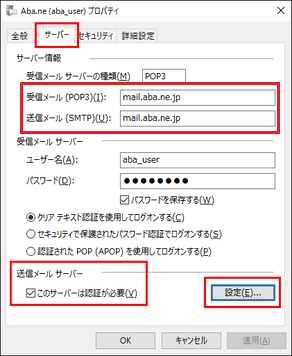
-
「送信メール サーバー」の設定画面が開いたら、「ログオン情報」の「受信メール サーバーと同じ設定を使用する」にチェックを入れて「OK」ボタンを押します。
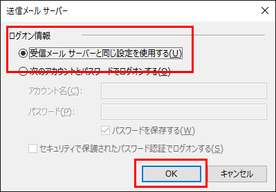
-
「詳細設定」タブ内、「サーバーのポート番号」の「送信メール(SMTP)」ポート番号を「587」に変更します。
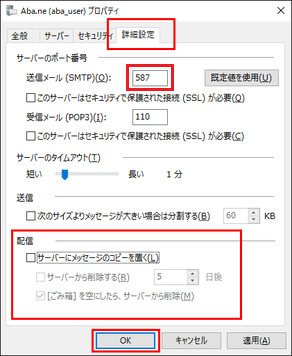
メールサーバに受信したメールを残したく無い場合は、
「サーバーにメッセージのコピーを置く」のチェックを外して「OK」ボタンを押します。
受信後もメッセージを残したい場合は、この項目にチェックを入れてください。
ただし、使用することができるディスク容量には制限(標準は50MB)があり、この制限を越えてしまうと新しいメールが届かなくなります。
ディスク容量の制限を越えてしまう前に、サーバに残しているメールの削除をしてください。
これでSMTP認証の設定、サーバー情報の変更は完了です。
-
HTMLメールの送信を避けるための設定を行います。「ファイル」の「オプション」をクリックし、「メール」を選択します。
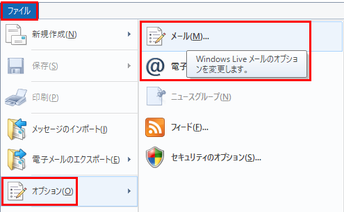
-
「オプション」画面が開いたら、「送信」タブをクリックします。「メール送信の形式」にある「テキスト形式」を選択し「OK」ボタンを押します。
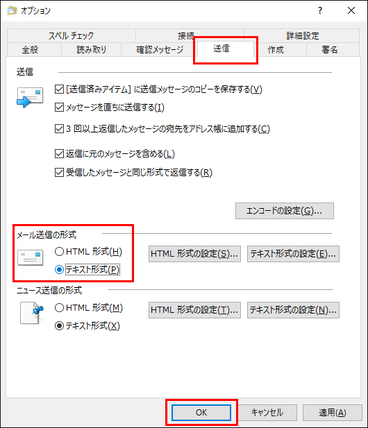
これで、テキスト形式でのメールの送信を行う設定は完了です。
以上で、Windows Live メールの主要な設定は終わりです。